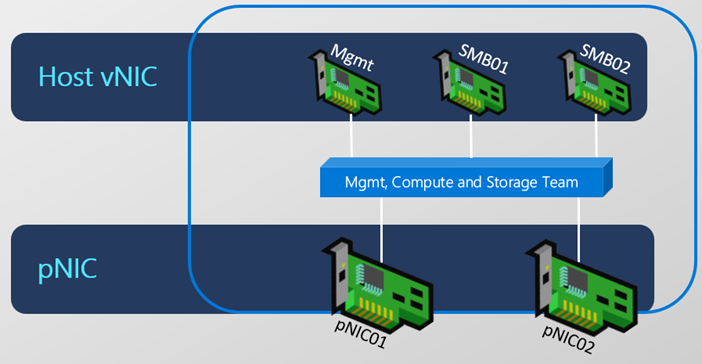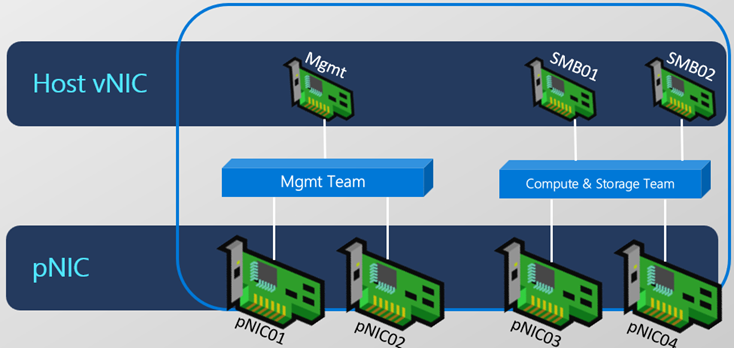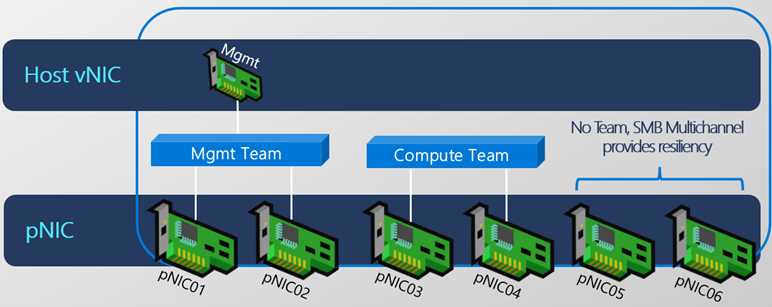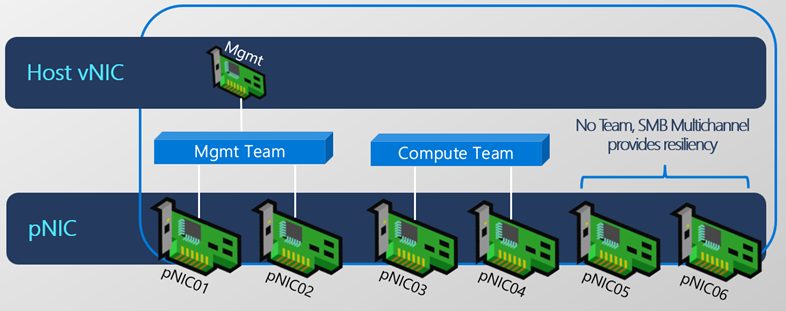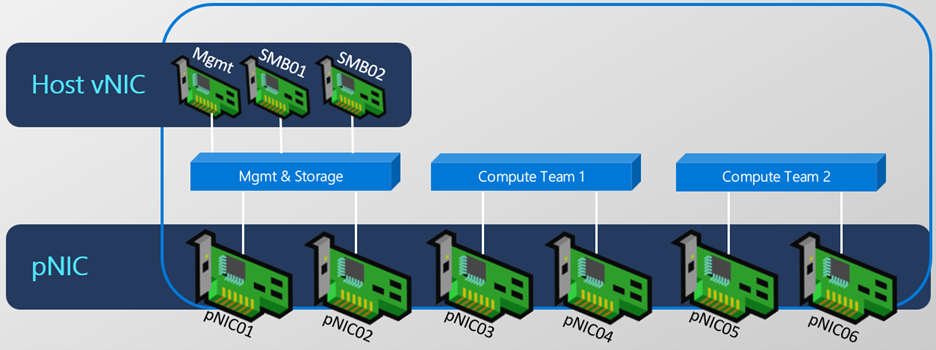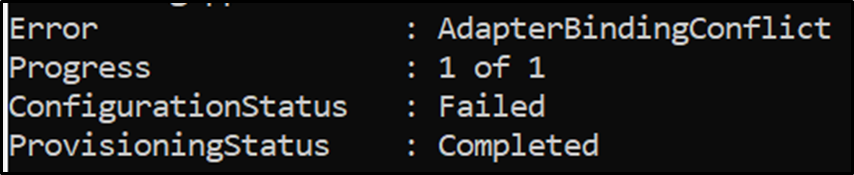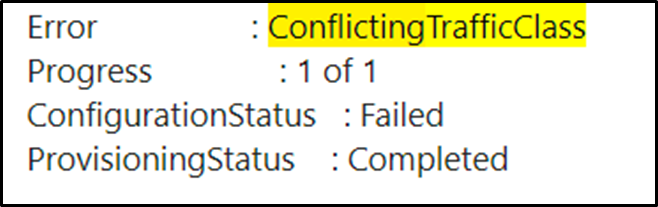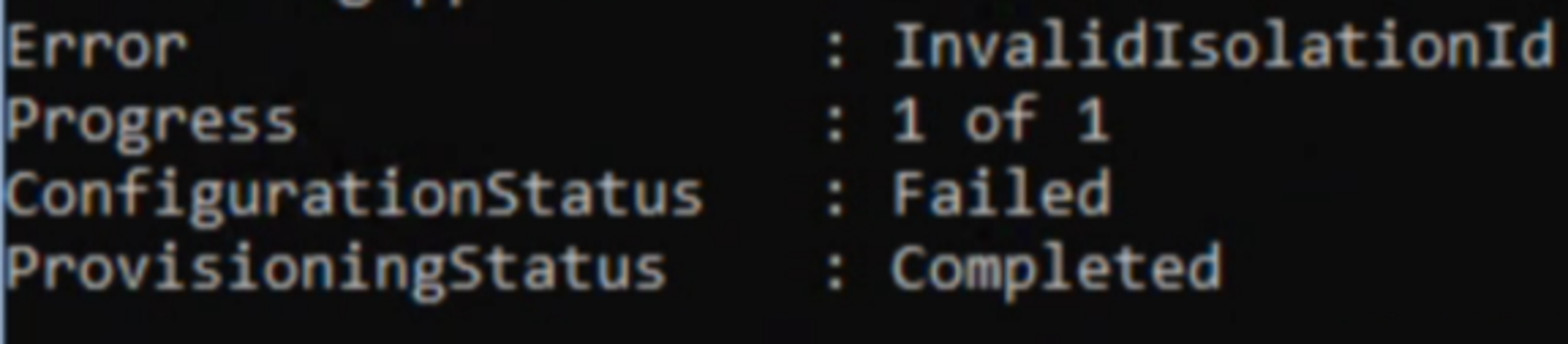使用網路 ATC 部署主機網路功能
適用於:Azure Stack HCI 版本 22H2
本文會引導您完成網路 ATC 的需求、最佳做法和部署。 網路 ATC 可簡化 Azure Stack HCI 叢集的部署和網路組態管理。 網路 ATC 提供以意圖為基礎的方法來裝載網路部署。 藉由指定網路介面卡的一或多個意圖 (管理、計算或儲存體),即可將預定組態的部署自動化。 如需網路 ATC 的詳細資訊,包括概觀和定義,請參閱 網路 ATC 概觀。
適用於:Windows Server 2025
本文會引導您完成網路 ATC 的需求、最佳做法和部署。 網路 ATC 可簡化 Windows Server 叢集的部署和網路組態管理。 網路 ATC 提供以意圖為基礎的方法來裝載網路部署。 藉由指定網路介面卡的一或多個意圖 (管理、計算或儲存體),即可將預定組態的部署自動化。 如需網路 ATC 的詳細資訊,包括概觀和定義,請參閱 網路 ATC 概觀。
如果您有意見反應或遇到任何問題,請檢閱需求和最佳做法一節、檢查網路 ATC 事件記錄檔,並與您的Microsoft支援小組合作。
必要條件
完成在 Azure Stack HCI 中使用網路 ATC 的下列必要條件:
叢集中的所有伺服器都必須執行 Azure Stack HCI 版本 22H2,且具有 11 月更新版本(或更新版本)。
必須使用經 Azure Stack HCI 認證的實體主機。
相同網路 ATC 意圖中的配接器必須是對稱的(相同品牌、模型、速度和設定),而且可在每個叢集節點上使用。
非對稱適配卡會導致部署任何意圖失敗。
使用 Azure Stack HCI 22H2,網路 ATC 會在部署意圖之前,自動確認叢集中所有節點的適配卡對稱性。
如需適配卡對稱的詳細資訊,請參閱 Switch Embedded Teaming (SET)
意圖中指定的每個實體配接器都必須在叢集中的所有節點上使用相同的名稱。
確定每個網路適配器都有「Up」狀態,如 PowerShell
Get-NetAdapterCmdlet 所驗證。確定所有主機都有 11 月 Azure Stack HCI 更新或更新版本。
每個節點都必須安裝下列 Azure Stack HCI 功能:
- 網路 ATC
- Hyper-V
- 容錯移轉叢集
- 資料中心橋接
以下是透過PowerShell安裝必要功能的範例:
Install-WindowsFeature -Name NetworkATC, Hyper-V, 'Failover-Clustering', 'Data-Center-Bridging' -IncludeManagementTools最佳做法:在每個主機的相同PCI插槽中插入每個適配卡。 這種做法可透過映像處理系統簡化自動化命名慣例。
最佳做法:在網路 ATC 之前設定實體網路(交換器),包括 VLAN、MTU 和 DCB 設定。 如需詳細資訊,請參閱 實體網路需求。
完成在 Windows Server 中使用網路 ATC 的下列必要條件:
叢集中的所有伺服器都必須執行 Windows Server 2025 或更新版本。
必須使用經 Windows Server 認證的實體主機。 您可以從 Windows Server 目錄找到經安全核心伺服器 認證的硬體
相同網路 ATC 意圖中的配接器必須是對稱的(相同品牌、模型、速度和設定),而且可在每個叢集節點上使用。
非對稱適配卡會導致部署任何意圖失敗。 在部署意圖之前,網路 ATC 會自動確認叢集中所有節點的適配卡對稱性。
如需適配卡對稱的詳細資訊,請參閱 Switch Embedded Teaming (SET)
意圖中指定的每個實體配接器都必須在叢集中的所有節點上使用相同的名稱。
確定每個網路適配器都有「Up」狀態,如 PowerShell
Get-NetAdapterCmdlet 所驗證。每個節點都必須安裝下列 Windows Server 功能:
- 網路 ATC
- Hyper-V
- 容錯移轉叢集
- 資料中心橋接
以下是透過PowerShell安裝必要功能的範例:
Install-WindowsFeature -Name NetworkATC, Hyper-V, 'Failover-Clustering', 'Data-Center-Bridging' -IncludeManagementTools在每個主機的相同PCI插槽中插入每個適配卡。 這種做法可透過映像處理系統簡化自動化命名慣例。
在網路 ATC 之前設定實體網路(交換器),包括 VLAN、MTU 和 DCB 設定。 如需詳細資訊,請參閱 實體網路需求。
重要
在虛擬機中部署網路 ATC 只能用於測試和驗證。 VM 型部署需要默認適配卡設定的覆寫,才能停用 NetworkDirect 屬性。 如需提交覆寫的詳細資訊,請參閱: 覆寫預設網路設定。
在獨立模式中部署網路 ATC 只能用於測試和驗證。
常見的網路 ATC 命令
網路 ATC 隨附數個新的 PowerShell 命令。
Get-Command -ModuleName NetworkATC執行 Cmdlet 來識別它們。 請確定PowerShell是以系統管理員身分執行。
Cmdlet Remove-NetIntent 會從本機節點或叢集移除意圖。 此命令不會終結叫用的組態。
範例意圖
網路 ATC 會修改部署主機網路的方式,而不是您部署的內容。 只要Microsoft支援每個案例,您就可以部署多個案例。 以下是一些常見的部署選項範例,以及所需的 PowerShell 命令。 這些不是唯一可用的組合,但它們應該讓您瞭解可能性。
為了簡單起見,我們只會為每個SET小組示範兩個實體配接器,但可以新增更多。 如需詳細資訊,請參閱 規劃主機網路。
完全聚合的意圖
在此意圖中,會跨所有叢集節點部署和管理計算、記憶體和管理網路。
Add-NetIntent -Name ConvergedIntent -Management -Compute -Storage -AdapterName pNIC01, pNIC02
聚合式計算和記憶體意圖;個別管理意圖
叢集節點之間會管理兩個意圖。 管理使用 pNIC01 和 pNIC02;計算和記憶體位於不同的配接器上。
Add-NetIntent -Name Mgmt -Management -AdapterName pNIC01, pNIC02
Add-NetIntent -Name Compute_Storage -Compute -Storage -AdapterName pNIC03, pNIC04
完全分類的意圖
在此意圖中,計算、記憶體和管理網路全都會在所有叢集節點的不同適配卡上管理。
Add-NetIntent -Name Mgmt -Management -AdapterName pNIC01, pNIC02
Add-NetIntent -Name Compute -Compute -AdapterName pNIC03, pNIC04
Add-NetIntent -Name Storage -Storage -AdapterName pNIC05, pNIC06
僅限記憶體意圖
針對此意圖,只會管理記憶體。 管理與計算配接器不會由網路 ATC 管理。
Add-NetIntent -Name Storage -Storage -AdapterName pNIC05, pNIC06
計算和管理意圖
在此意圖中,會管理計算和管理網路,但不會管理記憶體。
Add-NetIntent -Name Management_Compute -Management -Compute -AdapterName pNIC01, pNIC02
多個計算 (switch) 意圖
在此意圖中,會管理多個計算參數。
Add-NetIntent -Name Compute1 -Compute -AdapterName pNIC03, pNIC04
Add-NetIntent -Name Compute2 -Compute -AdapterName pNIC05, pNIC06
默認網路 ATC 值
本節列出網路 ATC 所使用的一些索引鍵預設值。
預設值
本節涵蓋網路 ATC 將在 22H2 版和更新版本中設定的其他預設值。
本節涵蓋網路 ATC 將設定的其他預設值。
默認 VLAN
適用於:Azure Stack HCI 21H2、22H2
網路 ATC 預設會針對具有 記憶體 意圖類型的適配卡使用下列 VLAN。 如果適配卡連線到 實體 交換器,則必須在實體網路上允許這些 VLAN。 如果配接器是無切換的,則不需要額外的設定。
| 配接器意圖 | 預設值 |
|---|---|
| 管理 | 未修改管理配卡的已設定 VLAN |
| 記憶體配接器 1 | 711 |
| 記憶體配接器 2 | 712 |
| 記憶體配接器 3 | 713 |
| 記憶體配接器 4 | 714 |
| 記憶體配接器 5 | 715 |
| 記憶體配接器 6 | 716 |
| 記憶體配接器 7 | 717 |
| 記憶體配接器 8 | 718 |
| 未來使用 | 719 |
請考慮下列 命令:
Add-NetIntent -Name MyIntent -Storage -AdapterName pNIC01, pNIC02, pNIC03, pNIC04
實體 NIC(或視需要虛擬 NIC)設定為分別使用 VLAN 711、712、713 和 714。
注意
網路 ATC 可讓您變更 上 參數所使用的 StorageVlansAdd-NetIntentVLAN。
自動儲存IP尋址
適用於:Azure Stack HCI 22H2
網路 ATC 會自動為具有 記憶體 意圖類型的適配卡設定有效的 IP 位址。 網路 ATC 會以統一的方式跨叢集中的所有節點執行此作業,並確認所選的位址尚未在網路上使用。
記憶體意圖中每個節點上每個適配卡的預設IP位址將會設定如下:
| 配接器 | IP 位址和子網 | VLAN |
|---|---|---|
| pNIC1 | 10.71.1.X | 711 |
| pNIC2 | 10.71.2.X | 712 |
| pNIC3 | 10.71.3.X | 713 |
若要覆寫自動記憶體 IP 尋址,請建立記憶體覆寫,並在建立意圖時傳遞覆寫:
$StorageOverride = New-NetIntentStorageOverrides
$StorageOverride.EnableAutomaticIPGeneration = $false
Add-NetIntent -Name MyIntent -Storage -Compute -AdapterName 'pNIC01', 'pNIC02' -StorageOverrides $StorageOverride
叢集網路設定
適用於:Azure Stack HCI 22H2
網路 ATC 預設會設定一組叢集網路功能。 預設值如下:
| 屬性 | 預設 |
|---|---|
| EnableNetworkNaming | $true |
| EnableLiveMigrationNetworkSelection | $true |
| EnableVirtualMachineMigrationPerformance | $true |
| VirtualMachineMigrationPerformanceOption | 默認值為計算:SMB、TCP 或壓縮 |
| MaximumVirtualMachineMigrations | 1 |
| MaximumSMBMigrationBandwidthIn Gbps | 預設值是根據設定計算的 |
默認資料中心橋接 (DCB) 組態
網路 ATC 會建立下列優先順序和頻寬保留。 此設定也應該在實體網路上設定。
| 原則 | 使用 | 默認優先順序 | 默認頻寬保留 |
|---|---|---|---|
| Cluster | 叢集活動訊號保留 | 7 | 如果配接器 (s) = <10 Gbps,則為 2%;如果配接器(s) 為 > 10 Gbps,則為 1% |
| SMB_Direct | RDMA 記憶體流量 | 3 | 50% |
| 預設 | 所有其他流量類型 | 0 | 餘數 |
注意
網路 ATC 可讓您覆寫預設設定,例如預設頻寬保留。 如需範例,請參閱 更新或覆寫網路設定。
常見錯誤訊息
使用 22H2 中的新事件記錄檔,有一些簡單的疑難解答方法可識別意圖部署失敗。 本節概述遇到問題時的一些常見修正程式。 如下所示的錯誤來自 Cmdlet 的 Get-NetIntentStatus 輸出。
錯誤:AdapterBindingConflict
案例 1:適配卡實際上系結至與網路 ATC 所部署之新 vSwitch 衝突的現有 vSwitch。
解決方案: 移除衝突的 vSwitch,然後移除 Set-NetIntentRetryState
案例 2:配接器系結至元件,但不一定是 vSwitch。
解決方案: 停用vms_pp元件(將適配卡從 vSwitch 解除系結),然後執行 Set-NetIntentRetryState。
錯誤:ConflictingTrafficClass
發生此問題的原因是已設定流量類別。 此預先設定的流量類別與網路 ATC 所部署的流量類別衝突。 例如,當網路 ATC 部署具有不同名稱的類似流量類別時,客戶可能已部署名為 SMB 的流量類別。
解決方案:
清除系統上現有的DCB組態,然後執行Set-NetIntentRetryState
Get-NetQosTrafficClass | Remove-NetQosTrafficClass
Get-NetQosPolicy | Remove-NetQosPolicy -Confirm:$false
Get-NetQosFlowControl | Disable-NetQosFlowControl
錯誤:RDMANotOperational
您可能會看到此訊息:
如果網路配接器使用收件匣驅動程式。 不支援收件匣驅動程式,而且必須更新。
解決方案: 升級適配卡的驅動程式。
如果 BIOS 中停用 SR-IOV。
解決方案: 為系統 BIOS 中的配接器啟用 SR-IOV
如果 BIOS 中停用 RDMA
解決方案: 為系統 BIOS 中的配接器啟用 RDMA
錯誤:InvalidIsolationID
當 RoCE RDMA 正在使用中,且您已以無法與該通訊協定搭配使用的值覆寫預設 VLAN 時,就會發生此訊息。 例如,RoCE RDMA 需要非零 VLAN,才能將優先順序流程控制 (PFC) 標記新增至畫面。 必須使用介於 1 - 4094 之間的 VLAN 值。 網路 ATC 不會因為數個原因而覆寫您指定的值,而不需要系統管理員介入。 若要解決此問題:
選擇 iWARP 作為 RDMA (NetworkDirect) 通訊協定
解決方案: 如果配接器支援,網路 ATC 會自動選擇 iWARP 作為其 RDMA 通訊協定,其可能會使用 VLAN 識別碼 0。 拿掉強制 RoCE 做為所選通訊協定的覆寫。
使用預設 VLAN
解決方案: 強烈建議使用網路 ATC 預設 VLAN
使用有效的 VLAN
指定 VLAN 時,請使用 -StorageVLAN 參數,並指定介於 1 - 4094 之間的逗號分隔值。
下一步
- 管理網路ATC部署。 請參閱 管理網路 ATC。
- 深入瞭解 Stretched 叢集。
- 管理網路ATC部署。 請參閱 管理網路 ATC。
- 深入瞭解 Stretched 叢集。